
 |
Named Pipes Provider: Could not open a... |
Yanıt Yaz 
|
| Yazar | |
murat turan 
Üye Profili
Özel Mesaj Yolla
Bu kullanıcıya ait mesajları bul
Üyenin Web Sitesie Git
Arkadaş Listeme Ekle
Admin Group 
Datakent Kayıt Tarihi: 01.Ekim.2003 Bulundugu Yer: Turkey Online: Sitede Değil Gönderilenler: 1798 |
 Alıntı Alıntı  Cevapla Cevapla
 Konu: Named Pipes Provider: Could not open a... Konu: Named Pipes Provider: Could not open a...Gönderim Zamanı: 11.Agustos.2008 Saat 15:18 |
|
Hata 1 : SQL Network Interfaces: Error Locating Server/Instance Specified [xFFFFFFFF]
Hata 2 : Named Pipes Provider: Could not open a connection to SQL Server [53] [53] Açıklama: Yazılım SQL Server'a bağlanamamaktadır. SQL Server bağlantı adını değiştirmiş olabileceğiniz gibi bilgisayarınızın adını veya ana makine konumundaki bilgisayarın adını değiştirmiş olabilirsiniz.
Müşteri Takip SQL için Çözüm : masa üstünüzde müşteri takip'in Kısayoluna sağ tıklayıp özelliklerine giriniz, özellikler penceresinde Kısayol sekmesinde HEDEF BUL komutu olması gerekir, hedef bul komutu ile yazılımın kurulu olduğu dizine gidiniz. açılan pencerede "MTPSQL1" adıyla dosya göreceksiniz. bu dosyayı çalıştırın. eğer bu işlemi ana bilgisayarda ( Programın ve SQL Server'in kurulu olduğu bilgisayar) yapıyorsanız "SQL Server" bölümünün karşısındaki alana BİLGİSAYARADINIZ\SQLEXPRESS yazıp bağlantıyı sınamayı deneyin. (bilgisayar adınızı öğrenmek için başlat menüsüne tıklayın > çalıştır komutuna tıklayın ve gelen ekranda AÇ kısmının karşısına CMD yazın ve enter'a basın, karşınıza çıkan komut ekranına HOSTNAME yazın ve enter'a basın, Enter sonrası bir alt satırda bilgisayarınızın adı yazacaktır) Uyarı: çalıştır dan Cmd 'ye girdiğinizde HOSTNAME yazıp enter' e bastığınızda aşağıdaki benzeri bir ekran çıkacaktır. aşağıda sunulan örneğe göre bilgisayar adı theblacksea olarak görünmektedir.
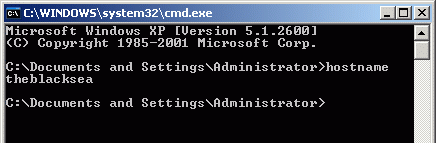 SQL Server için bağlantı (server adını) öğrenmenin diğer bir yolu;
başlat > programlar > Microsoft SQL Server 20xx > SQL Server Management Studio yolunu takip ediniz. karşınıza aşağıdaki benzeri form gelecektir. bu formdaki "Server name" bölümü ayar yazılımındaki "SQL Server" kısmına aynen yazılmalı. Fakat kesin doğruluk için Server name bölümünün sağındaki açılır liste kutusunu açıp <Browse for more...> satırını seçiniz. karşınıza çıkan Browse for Servers başlıklı pencerede Database Engine (örnek görüntü 2) bölümünün + bölümüne tıklayıp detaylara bakmanız gerekiyor. Örnek Görüntü 1: 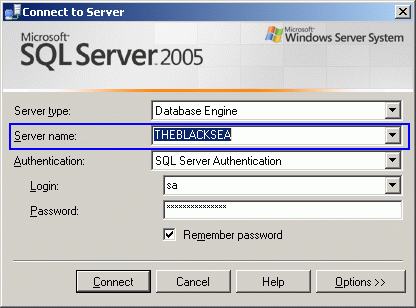 Örnek Görüntü 2:
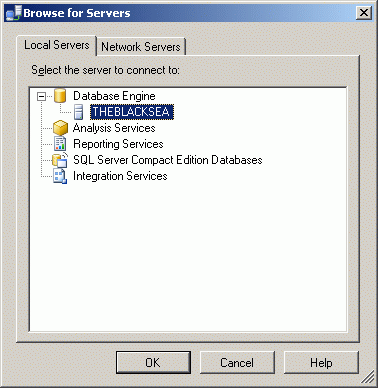 ayar yazılımı için örnek ekran görüntüsü; Benzer hata için hata kodu [2] için Açıklama: SQL Server durmuş olabilir. bunun farklı sebepleri olabilir. fakat kesin emin olmak için SQL Server'in kurulu olduğu bilgisayara geçiniz. Bilgisayarıma sağ tıklayıp "Yönet" bölümüne giriniz. yönetim formunda sol panelde Hizmetler ve Uygulamalar bölümünün + kısmına tıklayıp detayları açınız. detaylarda SQL Server Configuration Manager bölümü göreceksiniz, bu bölümün de detaylarını açınız. hemen altında SQL Server 2005 Services bölümüne tıklayınız. sağ panelde 3-5 satır bölüm görmeniz gerekecek. bu listede SQL Server(MSSQLSERVER) veya SQL Server(SQLEXPRESS) veya SQL Server(bilgisayaradı\SQLEXPRESS) ibarelerinden birtanesini görmeniz gerekiyor. eğer karşılığında STOP/DURMUŞ ibaresi varsa Sunucu durmuştur. üzerine sağ tıklayıp BAŞLAT komutuna tıklamayı deneyin, eğer yanıt vermez ise teknik destek için satıcınızı aramanız gerekiyor.
Düzenleyen murat turan - 12.Subat.2009 Saat 21:03 |
|
 |
|
Yanıt Yaz 
|
| Forum Atla | Forum İzinleri  Kapalı Foruma Yeni Konu Gönderme Kapalı Forumdaki Konulara Cevap Yazma Kapalı Forumda Cevapları Silme Kapalı Forumdaki Cevapları Düzenleme Kapalı Forumda Anket Açma Kapalı Forumda Anketlerde Oy Kullanma |